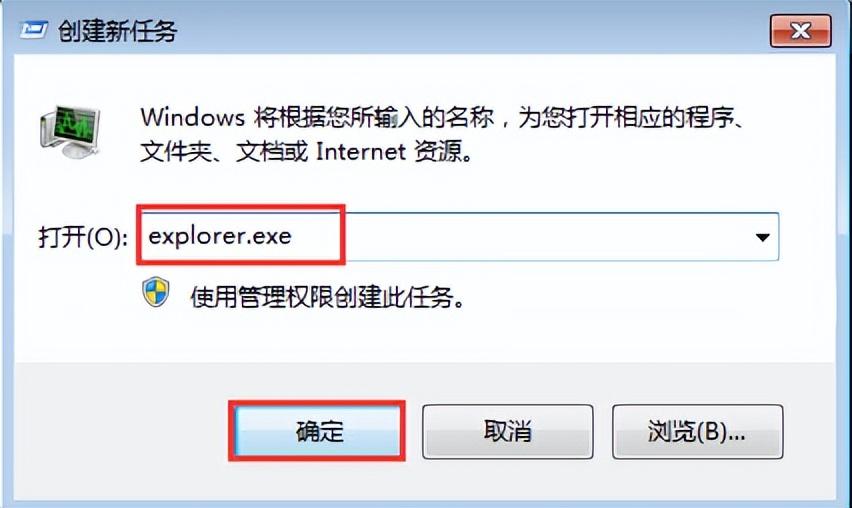系统的explorer.exe无响应桌面卡死结束进程怎么解决?最近有用户在使用电脑的时候遇到了explorer.exe无响应,而且去任务管理器结束进程的时候出现了卡死的情况,那么应该如何解决呢?这里小编为大家带来简单的解决方法介绍!
解决方法
1、打开任务管理器(Ctrl+Alt+Delete),点击“进程”选项卡,找到explorer.exe这个进程,如图所示。
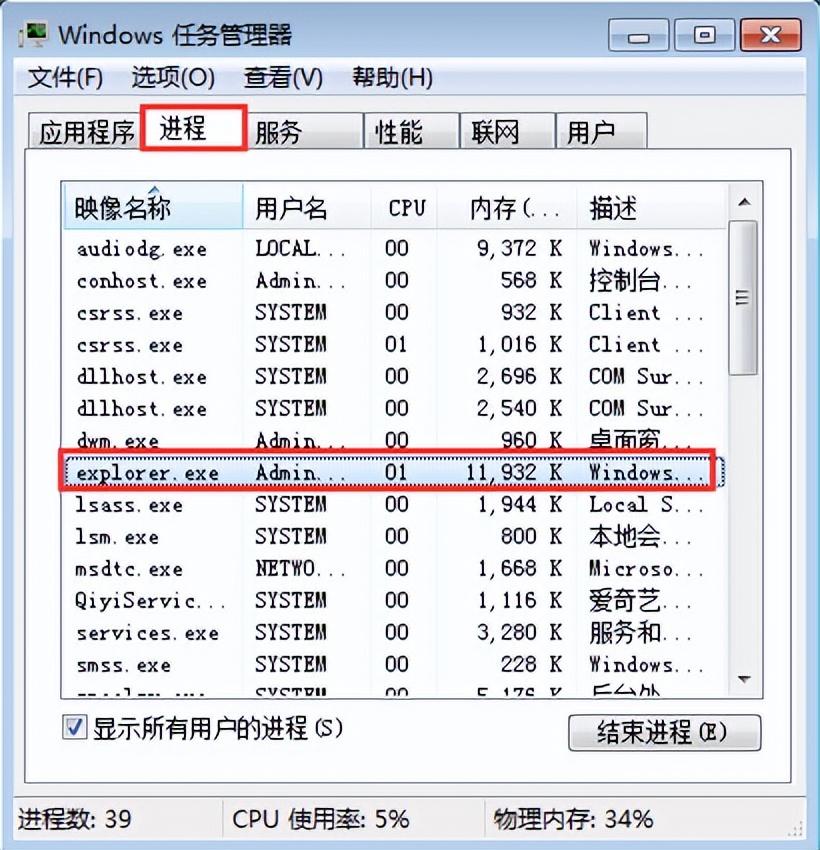
2、在explorer.exe上右键单击,选择“结束进程”,选择结束进程,如图所示。
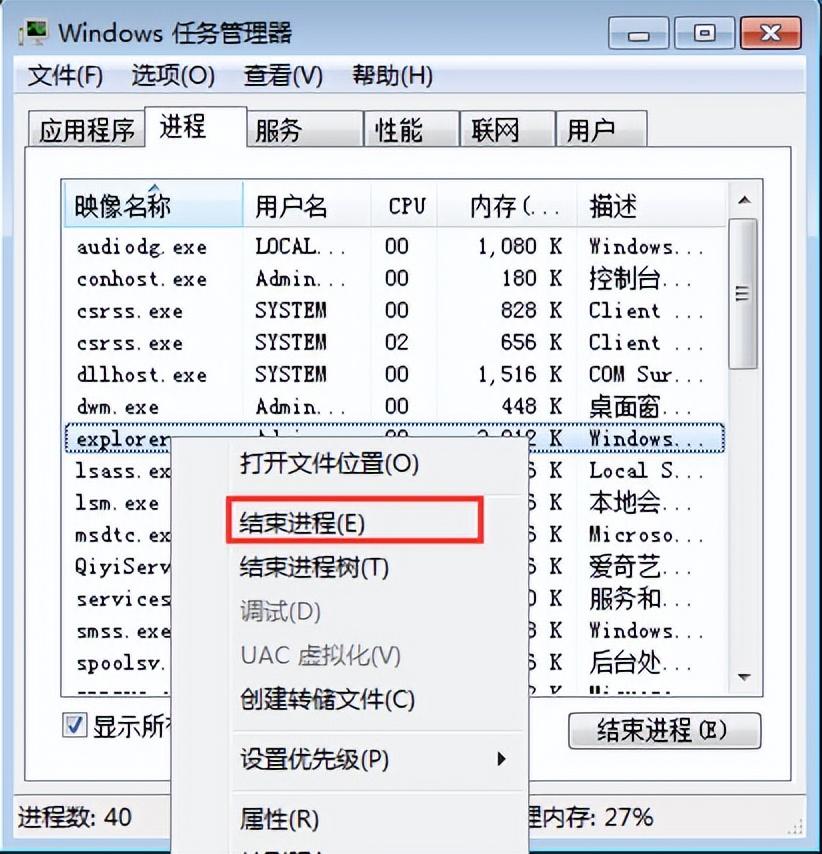
3、点击“文件–新建任务(运行…)”,如图所示。
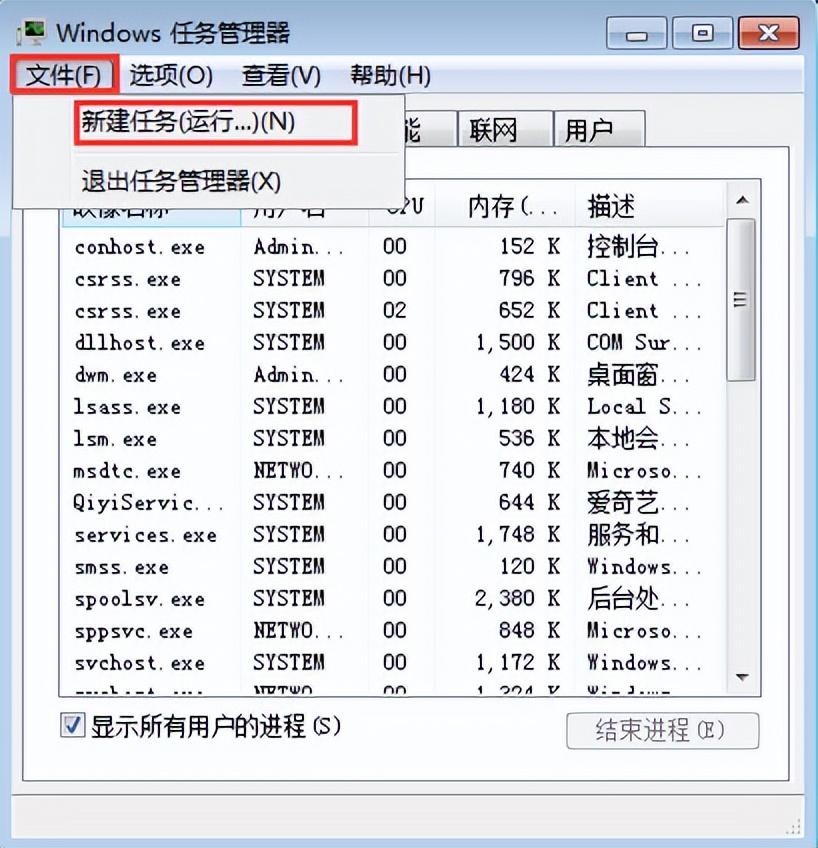
4、输入explorer.exe,点击“确定”,此时桌面就又恢复了,如图所示。